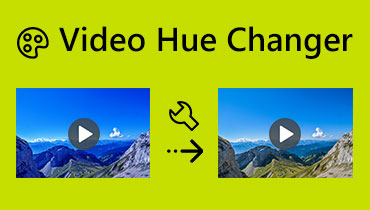Een Instagram-filter maken met Desktop Tools
Tegenwoordig zijn opkomende filters toegankelijk en gratis te gebruiken in verschillende toepassingen. Je kunt deze filters direct gebruiken met je camera; sommige kunnen van toepassing zijn op uw foto of video. Instagram is een bekende applicatie met talloze verschillende soorten filters. Het is een applicatie die vaak wordt gebruikt voor het plaatsen van foto's en video's. Hiermee kunnen gebruikers hun foto's of video's uploaden en bewerken vanuit het ingebouwde filtergedeelte. Deze filters kunnen uw foto's of video's verbeteren en tot leven brengen. Leren hoe je een filter op Instagram gebruikt, ga verder met de volgende delen van dit bericht.
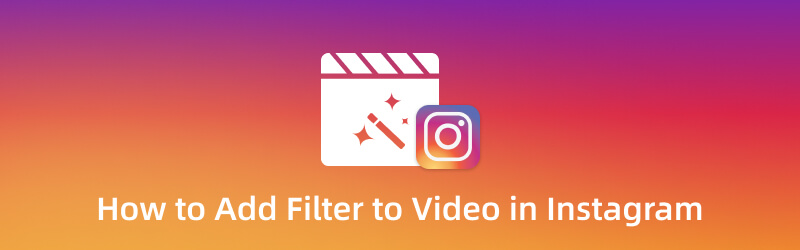
PAGINA INHOUD
Deel 1. Introduceer enkele populaire Instagram-filters
Instagram heeft talloze filters waaruit je kunt kiezen. Er zijn verschillende soorten filters, zoals verfraaiing, kleuraanpassing, real-world, meeslepend, quiz, willekeurige filters en nog veel meer. Ondanks de vele beschikbare filters, biedt dit onderdeel slechts enkele populaire filters die u kunt kiezen en uitproberen.
Briesje voorbij
Dit filter is een low-key filter dat geschikt is voor landschapsfoto's. Het verhoogt het contrast en dempt de belichting van uw opname.
Melk*Een
Dit filter geeft een strandgevoel dat extra helderheid en een zomerse tint toevoegt.
+3 Blogger-voorinstellingen
Dit filter geeft je inhoud klassieke en minimale vibes en kan zowel binnen als buiten worden gebruikt.
Retro-camera
Dit filter is perfect als u wilt dat uw foto's of video's uw foto's of video's in een vintage stijl veranderen.
Korrelig III
Dit filter bestaat uit gespikkelde of stoffige vlekken en drie verschillende korrelintensiteiten en verbetert de kleur van uw inhoud.
Deel 2. Filter toevoegen aan video op Instagram
Stel dat u uw video wilt verbeteren tot iets indrukwekkends en een lust voor het oog. Het gebruik van een Instagram-filter kan je doel bereiken om dat soort output te hebben. Dit deel zal je helpen bij het toevoegen van een Instagram-filter aan bestaande video. Lees de volgende verstrekte informatie om het hele proces te leren kennen.
Stap 1. Open eerst en vooral uw Instagram-applicatie op uw smartphone. Zorg ervoor dat u al een bestaand account heeft om door te gaan met het proces. Veeg vervolgens naar links om het gedeelte Camera en verhalen te openen. U kunt ook de verhalensectie openen door op het pictogram (+) op uw weergavefoto te klikken.
Stap 2. U kunt ter plekke een video maken of een bestaande video uit uw galerij selecteren. Kijk naar de linkerbenedenhoek van je scherm en je ziet een kleine vierkante doos. Klik op dat kleine vierkante vakje om een bestaande video uit je telefoongalerij te kiezen. Daarna wordt je video op het scherm geplaatst. Klik op de Schittert pictogram op uw scherm om toegang te krijgen tot het opgeslagen filter dat u op uw video zult toepassen.
Stap 3. Kies een filter dat je wilt toevoegen of toepassen op je video uit de opgeslagen filters. Veeg bovendien naar links als u meer beschikbare filters wilt zien die u kunt kiezen.
Stap 4. Nadat je het filter op je video hebt toegepast, klik je op de Gedaan knop in de bovenhoek van uw scherm.
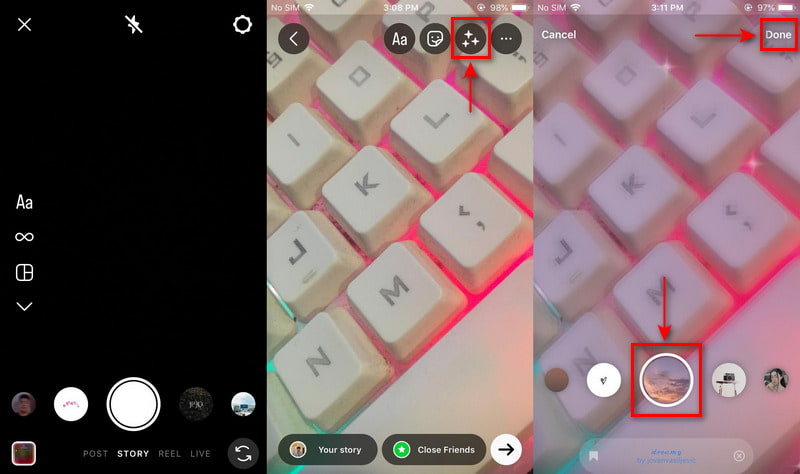
Deel 3. Filter toevoegen aan video op pc voor Instagram
Als u een filter aan uw video wilt toevoegen met behulp van uw bureaublad, kunt u erop rekenen Vidmore video-omzetter. Dit programma heeft een gebruiksvriendelijke interface met tal van ingebouwde functies, bewerkingsopties en hulpmiddelen. Het heeft een conversiegedeelte dat populaire mediabestandsindelingen, collagemakers en nog veel meer kan converteren. Over compatibiliteit gesproken, je hebt toegang tot dit programma via je desktop, zowel Mac als Windows. Het gebruik van dit programma kost niet veel tijd, omdat het gemakkelijk onder de knie te krijgen is en niet verwarrend. Daarbij heeft het een ingebouwde MV-sectie met tal van kant-en-klare thema's, effecten en filters beschikbaar. Ga door met de gepresenteerde instructiestappen om te leren hoe u filters aan uw video kunt toevoegen met behulp van dit programma.
Stap 1. Downloaden en installeren
Download en installeer eerst en vooral het programma op uw computer om volledige toegang te krijgen. Zodra het installatieproces is voltooid, gaat u verder met het openen van het programma om aan de slag te gaan.
Stap 2. Upload videobestand
Navigeer in de hoofdinterface van het programma naar het tabblad MV. Klik linksonder in uw scherm op de (+) pictogram, waarmee uw bestandsmap automatisch wordt geopend. Kies een video uit je map om een filter op toe te passen.
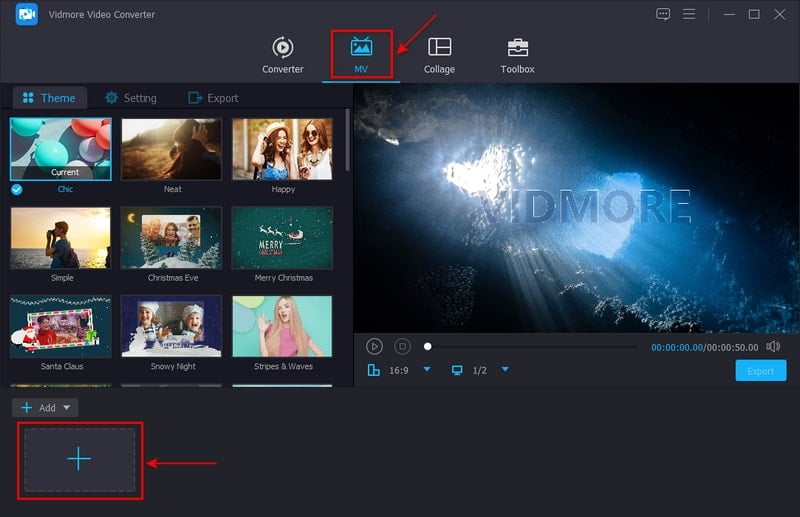
Stap 3. Voeg filter toe aan video
Zodra uw video op het scherm is geplaatst, klikt u op de Bewerk knop, die u naar een ander venster brengt dat bestaat uit bewerkingsopties. Klik in het bovenste menu op de Effecten & filteren tabblad. U ziet de basiseffect- en filtersecties in het onderste deel van de voorbeeldschermen. Door uw cursor van links naar rechts over de lijnbalk te bewegen, kunt u de basiseffecten van uw video wijzigen. Kies aan de andere kant een filter dat je aan je video wilt toevoegen door simpelweg te klikken. Zodra u op een specifiek filter klikt, ziet u de wijzigingen direct op het rechter voorbeeldscherm. Als u klaar bent, klikt u op de OK knop om de aangebrachte wijzigingen op te slaan.
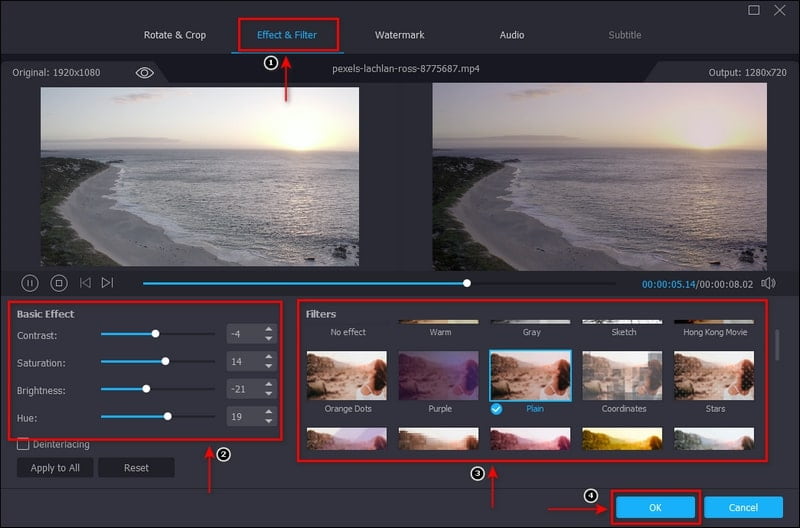
Stap 4. Videobestand exporteren
Als u tevreden bent met uw wijzigingen, klikt u op het Exporteren knop om uw video op te slaan met het filter dat u hebt toegepast.
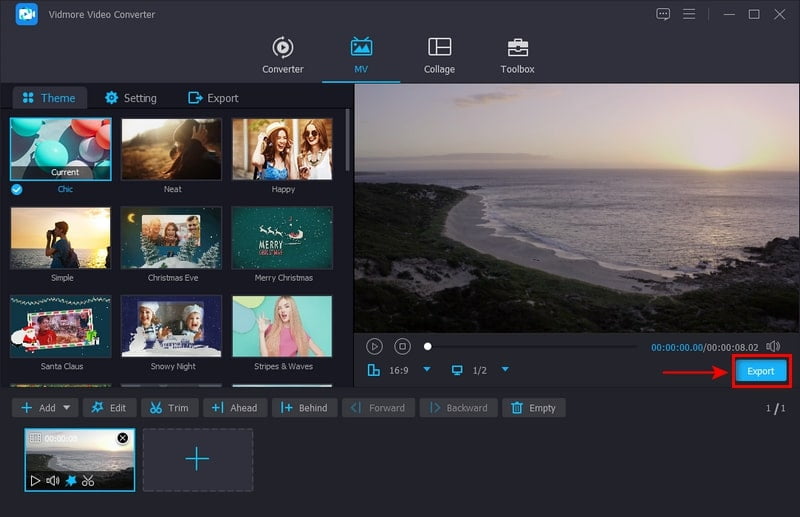
Deel 4. Tips voor het gebruik van de Instagram-filterfunctie
Stel dat je een Instagram-filter wilt maken en ontwerpen. En dus heb je een applicatie nodig waarmee je je filter naar wens kunt maken. Het is essentieel om te onthouden dat wanneer u een applicatie selecteert, deze aan uw behoeften en verwachtingen moet voldoen. Spark AR Studio is een eenvoudig te gebruiken programma waarmee u effecten en filters kunt maken volgens uw voorkeur. Dit programma wordt gebruikt om Instagram-filters te maken, dus elk filter dat je op Instagram ziet, is ermee gemaakt. Raadpleeg de onderstaande stappen om te weten hoe u een filter op Instagram kunt maken.
Stap 1. Het eerste dat u hoeft te doen, is de toepassing downloaden en op uw bureaublad installeren. Zodra het installatieproces is voltooid, gaat u verder met het openen van het programma. Eenmaal geopend, kiest u of u helemaal opnieuw wilt beginnen of een keuze wilt maken uit de beschikbare sjablonen die het heeft.
Stap 2. Om te beginnen met het maken van uw filter, gaat u verder met het openen van het configuratiescherm. Kies vervolgens een 3D-middel dat u wilt gebruiken voor uw filter uit de ingebouwde bibliotheek. Je kunt er ook een uploaden als je iets op je bureaublad hebt staan.
Stap 3. Zodra uw 3D-item is geüpload naar het centrale paneel, kunt u het uiterlijk bewerken. Daarnaast kunt u elementen toevoegen, zoals animaties, materialen en texturen. U kunt ook de kleur, intensiteit en nog veel meer wijzigen.
Stap 4. Als je klaar bent, kun je je nieuw gemaakte en ontworpen filter naar Instagram sturen om te testen of het werkt. U kunt ook de Spark AR Player-app gebruiken om te testen of uw filter werkt. Klik daarna op de Uploaden knop in de linkerhoek van uw scherm om uw gemaakte filter op te slaan.
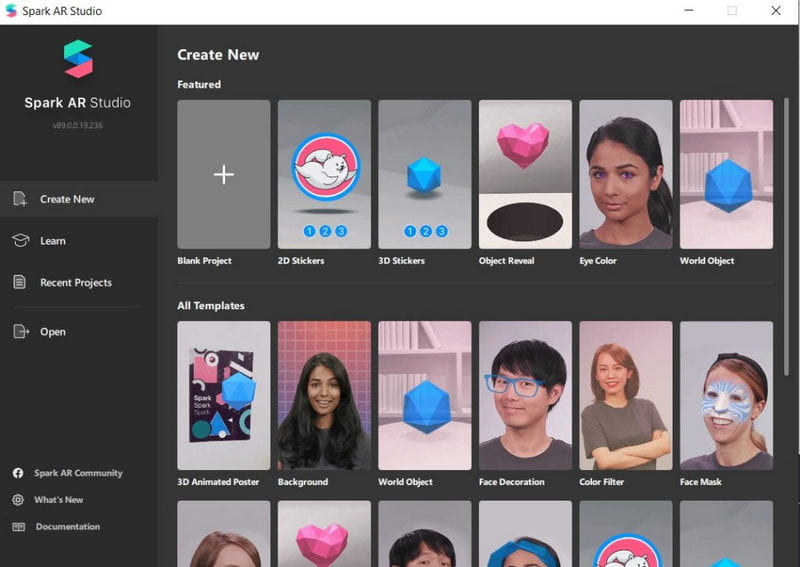
Aan de andere kant geeft dit deel informatie over het toevoegen van een toepassing op het Instagram-verhaal.
Stap 1. Open uw Instagram-account en zorg ervoor dat uw account is aangemeld. Zodra de applicatie is geopend, veegt u naar links om toegang te krijgen tot uw camera.
Stap 2. Veeg vanuit de menubalk van de camera naar links totdat u het ziet Blader door effecten knop. Klik op die knop om toegang te krijgen tot de Effecten Galerij sectie. Selecteer en sla er een op die u op uw verhaal wilt toepassen in de lijst met filters. Bovendien, als u een filter in gedachten heeft, kunt u de naam op de Zoeken knop.
Stap 3. Maak een foto of video, of kies uit de telefoongalerij waarvan je een verhaal wilt maken. Zodra uw video in het verhaalgedeelte is geplaatst, klikt u op de Schittert knop om toegang te krijgen tot uw opgeslagen filter. Klik daarna op het filter en je ziet direct dat het filter al is toegepast. Als u klaar bent, klikt u op de Gedaan knop in de rechterbovenhoek van uw scherm.
Stap 4. Om je verhaal te delen met je Instagram-volgers, klik je op de Jouw verhaal knop linksonder op uw scherm. Na een paar seconden wordt je verhaal succesvol gedeeld.
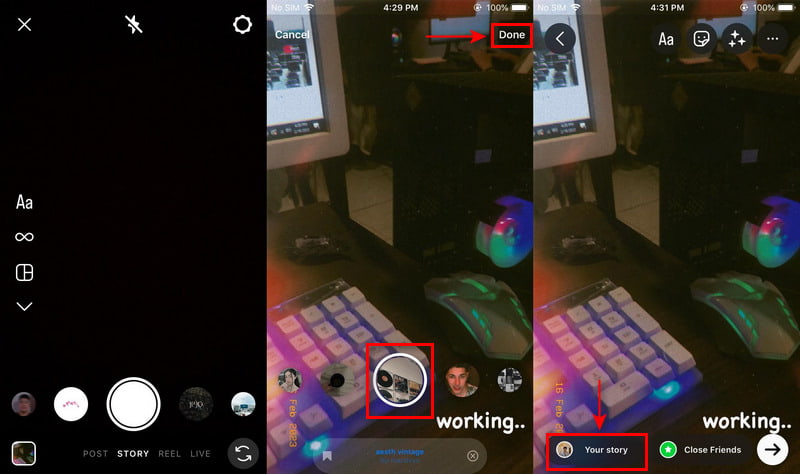
Deel 5. Veelgestelde vragen over Instagram Filter
Zijn Instagram-filters gratis?
Instagram-filters zijn gratis te maken en te gebruiken en toegankelijk voor miljarden gebruikers. Daarnaast worden Instagram-filters niet alleen gebruikt voor het maken van selfies of video's, maar wordt het ook gebruikt voor merken.
Waarom kan ik mijn filters niet vinden op Instagram?
Als je je telefoon al opnieuw hebt opgestart, maar de filters nog steeds niet toegankelijk zijn, moet je de applicatie bijwerken. Er zijn gevallen waarin de filters niet werken vanwege een fout veroorzaakt door de toepassing. Door je Instagram-applicatie bij te werken, kun je het probleem oplossen.
Wat is het schoonheidsfilter op Instagram?
Een schoonheidsfilter wordt gewoonlijk toegepast op stilstaande foto's of real-time video om de fysieke kenmerken van het onderwerp te verbeteren. Deze schoonheidsfilters kunnen de huidtextuur gladder maken, de verhoudingen van gelaatstrekken veranderen en nog veel meer.
Gevolgtrekking
Als je filters aan je video wilt toevoegen of toepassen, is Instagram de beste applicatie waarop je kunt vertrouwen. Het heeft talloze filters die door verschillende gebruikers zijn gemaakt en die u kunt openen en gebruiken. Hoewel deze filters perfect zijn gemaakt, kunt u ze gratis gebruiken. Stel, je wilt leren hoe je een Instagram-filter maakt: raadpleeg de bovenstaande methoden. Als u een filter op uw video wilt toepassen met uw bureaublad, kunt u ook Vidmore Video Converter gebruiken.